Det er mange deler til iCloud: Familiedeling, sikkerhetskopier, nøkkelring og alt det andre. Det er tøft å vikle hodet rundt det hele. Og så hører du om iCloud Drive, det er ikke bare et annet navn for iCloud, men hva er forskjellen mellom dem likevel?
De er begge skytjenester som tilbys av Apple. De er begge gratis. Og de brukes begge til å lagre dataene dine sikkert på nettet. Men de er ikke det samme!
Les videre for å finne ut hva iCloud Drive er, og hvordan du får mest mulig ut av det. Vi inkluderte til og med en FAQ på slutten for alle de dvelende spørsmålene dine.
Innhold
- I slekt:
- Hva er iCloud?
-
Hva er iCloud Drive?
- Trenger jeg å bruke iCloud Drive?
- Er iCloud Drive gratis å bruke?
-
Hvordan slår jeg på iCloud Drive?
- Hva er alternativet Skrivebord og dokumentmapper?
- Hva er alternativet Optimaliser lagring?
-
Bruker iCloud Drive lagring på enheten min?
- Hvorfor lagrer iCloud Drive filer på min lokale stasjon?
- Hvordan får jeg tilgang til filene mine på iCloud Drive?
-
Hvordan administrerer jeg filer i iCloud Drive?
- Del dokumentene dine med andre
-
Hvordan lagrer jeg dokumenter på iCloud Drive?
- Overfør filer fra en annen skylagringstjeneste
- Overfør filer fra en ekstern harddisk
- Sikkerhetskopierer til iCloud Drive
- Hvordan slår jeg av iCloud Drive?
-
Vanlige spørsmål
- Hvor er iCloud Drive på min iPhone?
- Hvorfor kan jeg ikke se dokumentene mine i iCloud Drive?
- Bruker iCloud Backups og iCloud Drive samme lagringsplass?
- Hvordan gjenoppretter jeg slettede filer på iCloud-stasjonen?
- Hvordan logger jeg av iCloud Drive overalt?
- Relaterte innlegg:
I slekt:
- iCloud i macOS Catalina, en oversikt over de viktigste endringene
- Trippelbeskytt deg selv ved å lage sikkerhetskopier av iCloud Drive-filene dine
- Trinn-for-trinn guide til din gratis 5 GB iCloud Drive
- Hvordan frigjøre iCloud-lagring – 5 viktige tips
Hva er iCloud?
iCloud er Apples skytjeneste. Med en Apple-enhet kan du lagre alle typer data til iCloud, som synkroniserer denne informasjonen til de andre enhetene dine. Alt på iCloud er sikkerhetskopiert, beskyttet og tilgjengelig for deg på nettet.
Du kan (og sannsynligvis gjør) den til å synkronisere følgende ting:
- Kontakter
- Kalendere
- Notater
- Påminnelser
- Bilder
- Dokumenter
- Og mer…
Når iCloud er slått på, oppdaterer enhetene dine automatisk disse dataene når de er tilkoblet.
Legg til et notat på iPhone, og det vises på iPad. Rediger en kalenderhendelse fra MacBook, og den endres på Apple Watch. Det er som magi.
Så hva er forskjellen mellom det og iCloud Drive?
Hva er iCloud Drive?
iCloud Drive er en del av iCloud. Det er en av mange tjenester under iCloud-paraplyen, som sikkerhetskopier, bilder eller Finn min-appen. Du kan bruke iCloud Drive til å lagre alle andre dokumenter.
En bruker på Apples diskusjonsforum ga denne flotte analogien for forskjellen mellom iCloud og iCloud Drive:
Tenk på iCloud som et arkivskap og iCloud-stasjon som en av skapets skuffer du kan bruke til å lagre ting. Den er designet for å lagre filer som ikke passer i noen av de andre skuffene.
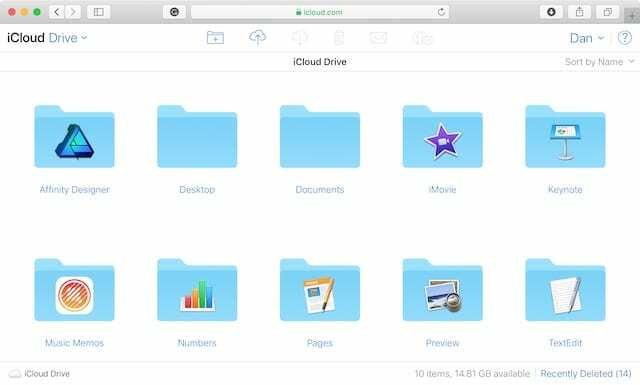
Så det er et sted for Word-dokumentene dine, PDF-ene dine, skjermbildene dine og alt annet som ikke allerede er synkronisert med iCloud. Det fungerer på samme måte som tredjeparts online lagringstjenester som Google Disk eller Dropbox.
Trenger jeg å bruke iCloud Drive?
Du trenger ikke å bruke iCloud Drive, det er en valgfri funksjon som alle iClouds tjenester. Når den er slått av, lagres alle dokumentene dine lokalt på enheten. Det betyr at de alltid er tilgjengelige, selv uten Internett-tilkobling.
Er iCloud Drive gratis å bruke?
Når du registrerer deg for en Apple ID-konto, får du 5 GB gratis nettlagring. Hvis det er nok plass til alt du vil beholde i iCloud og iCloud Drive, trenger du ikke betale for noe annet.
For de fleste er 5 GB ikke nok plass. Det er fordi alle iCloud-tjenestene dine bruker det: Sikkerhetskopier, bilder, Disk og alt det andre.
Når du går tom for iCloud-lagring, du kan kjøpe mer fra Apple. I skrivende stund tilbyr Apple disse tre betalte lagringsabonnementene:
- 50 GB for $0,99/måned
- 200 GB for $2,99/måned
- 2TB for $9,99/måned
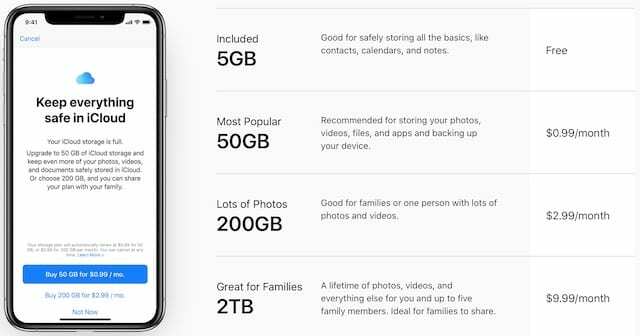
Hvordan slår jeg på iCloud Drive?
Før du slår på iCloud Drive Apple anbefaler at du oppdaterer alle enhetene dine til den nyeste operativsystemet. Du må også sørge for at du er logget på med samme Apple ID-konto på hver enhet – ellers vil ikke enhetene dine synkroniseres med hverandre.
Slå den på fra hver enhet du vil ha tilgang til dokumentene dine fra.
Slik slår du på iCloud Drive for en iPhone, iPad eller iPod touch:
- Gå til Innstillinger > [Ditt navn] > iCloud.
- Rull ned og slå på iCloud Drive.
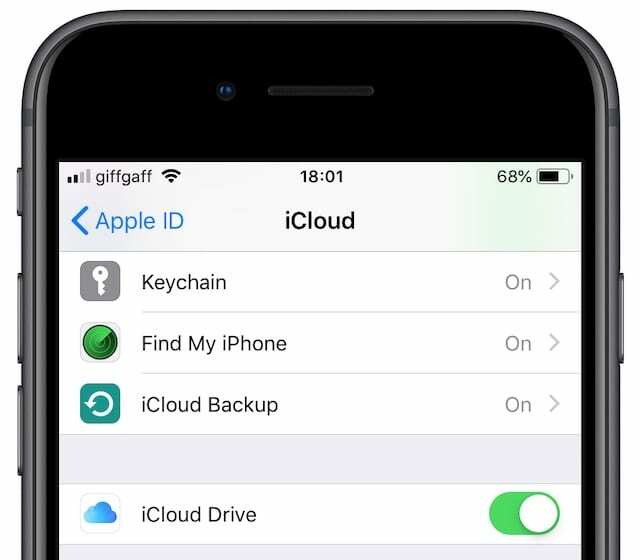
Slik slår du på iCloud Drive for en Windows-PC:
- Last ned, installer og åpne iCloud for Windows.
- Logg på med Apple ID-opplysningene dine.
- Kryss av i boksen ved siden av iCloud Drive.

Slik slår du på iCloud Drive for en Mac:
- Gå til > Systemvalg... > Apple ID (for macOS Mojave og nedenfor, i Systemvalg, klikk iCloud.)
- Kryss av i boksen ved siden av iCloud Drive, hvis det ikke allerede er krysset av.
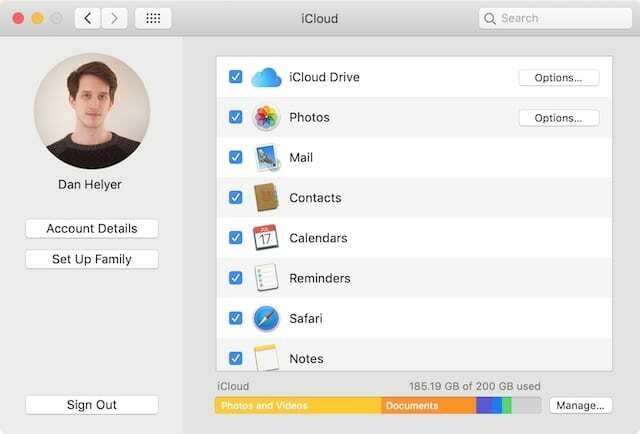
Alle iCloud-innstillingene dine er tilgjengelige fra Systemvalg i macOS. - Klikk på iCloud Drive Alternativer... knapp.
- Slå på Skrivebord og dokumenter-mapper for å lagre disse mappene i iCloud Drive.
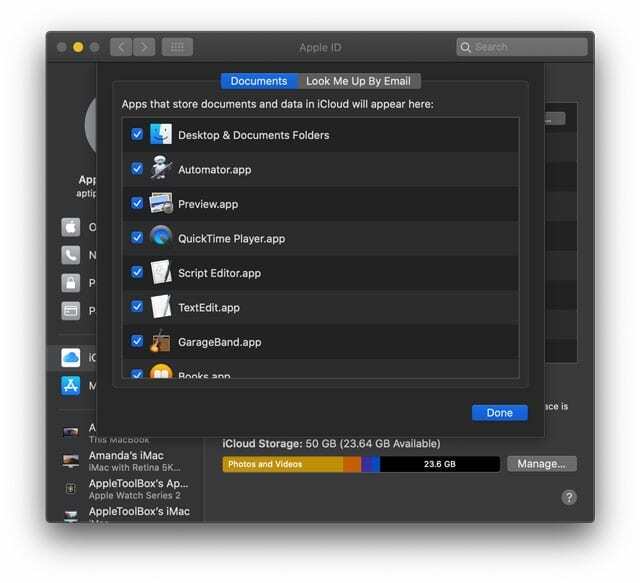
- Kryss av for alt annet du vil lagre dokumenter og data i iCloud.
- Slå på for macOS Mojave og lavere Optimaliser lagring for å skape mer ledig plass på din Mac. For macOS Catalina+ finner du Optimaliser lagring på hovedsiden for din Apple-ID.
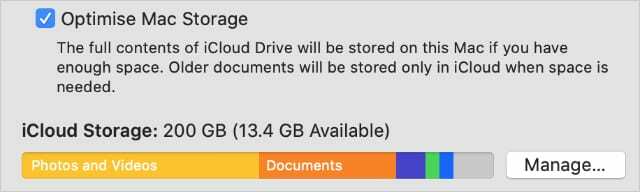
Slå på Optimaliser lagring fra Apple ID-siden i Systemvalg.
- Slå på Skrivebord og dokumenter-mapper for å lagre disse mappene i iCloud Drive.
Hva er alternativet Skrivebord og dokumentmapper?
Dette alternativet flytter alt innholdet fra skrivebordet og mappene Dokumenter på Mac-en til iCloud Drive. Når du gjør endringer i Mac-dokumentene dine, blir de automatisk synkronisert og lastet opp.
Alternativet Desktop & Documents Folders gjør alle Mac-dokumentene dine tilgjengelige for andre enheter som bruker iCloud Drive. Når den er sammenkoblet med Optimize Storage, skaper den også mye gratis lagringsplass på Mac-en.
Lær mer om iClouds skrivebords- og dokumentsynkroniserings- og lagringsfunksjoner i denne artikkelen: Hvordan stoppe iCloud fra å synkronisere skrivebordsmapper og dokumenter
Hva er alternativet Optimaliser lagring?
Optimaliser lagring fjerner gamle dokumenter fra Mac-en hvis de også er lagret på iCloud Drive. Du kan fortsatt se en forhåndsvisning av alle dokumentene dine og laste dem ned igjen med et klikk. Men de bruker ikke plass på harddisken.
Nye eller nylig brukte dokumenter holdes automatisk nedlastet for å gjøre dem umiddelbart tilgjengelige for deg. Ellers trenger du en Internett-tilkobling for å åpne dokumenter igjen, og det kan være en forsinkelse mens du venter på at den skal lastes ned.
Bruker iCloud Drive lagring på enheten min?
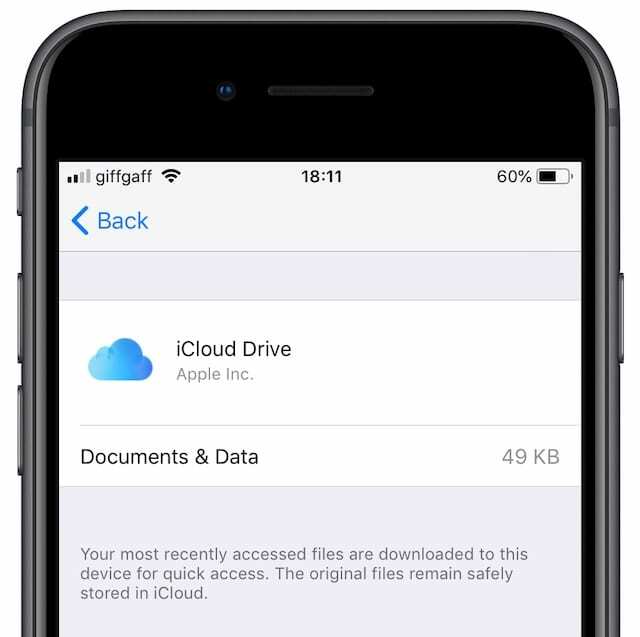
iCloud Drive selv bruker ingen lagringsplass på enheten din, det er en nettjeneste. Du kan se forhåndsvisninger av alt innhold som er lagret online fra enheten din, men den bruker ikke noe lagringsplass før du laster ned eller åpner et dokument.
Når du åpner iCloud Drive, ser du nedlastingsikoner ved siden av hvert dokument eller hver mappe. Trykk på den knappen for å laste den ned til enheten din, slik at den er tilgjengelig offline og umiddelbart.
Hvis det ikke er noe nedlastingsikon, er dokumentet allerede lastet ned og bruker enhetens lagringsplass. Enheten din fjerner automatisk gamle nedlastinger når du begynner å gå tom for lokal lagring.
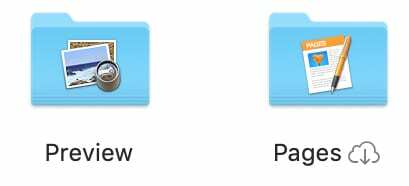
Hvorfor lagrer iCloud Drive filer på min lokale stasjon?
Lokalt lagrede dokumenter åpnes raskere og er tilgjengelige offline. Enheten din kan laste ned dokumenter du nylig brukte på en annen enhet for å forvente at du snart trenger dem igjen.
Det kan også laste ned iCloud Drive-dokumenter for å fylle ubrukt lagringsplass på enheten din. Fordelen med dette er at disse dokumentene blir umiddelbart tilgjengelige for deg, online eller offline.
Til slutt lagres dokumenter på din lokale stasjon når de ikke har lastet opp til iCloud Drive ennå. Dette kan ta lengre tid for større filer eller hvis Internett-tilkoblingen er treg.
Hvordan får jeg tilgang til filene mine på iCloud Drive?
Når du bruker iCloud Drive, er dokumentene dine tilgjengelige fra iPhone, iPad, iPod touch, Mac eller Windows PC. Du kan bruke Files-appen, Finder, File Explorer eller besøke iCloud-nettstedet fra hvilken som helst nettleser.
Du må ha slått på iCloud Drive, ved å bruke instruksjonene ovenfor, før du får tilgang til dokumentene dine.
Slik får du tilgang til iCloud Drive ved å bruke iCloud-nettstedet:
- Besøk iClouds nettsted fra hvilken som helst sikker nettleser.
- Logg på med Apple ID-opplysningene dine.
- Klikk på iCloud Drive knapp.
- Pass på at du logger av igjen når du bruker offentlige datamaskiner.
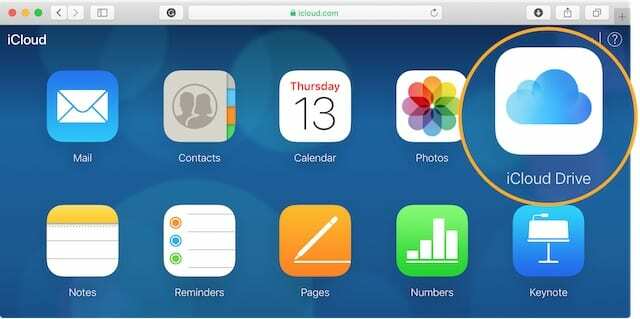
Slik får du tilgang til iCloud Drive på en iPhone, iPad eller iPod touch:
- Last ned og åpne filer fra App Store.
- Trykk på Bla gjennom nederst på skjermen.
- Gå til Steder > iCloud Drive.
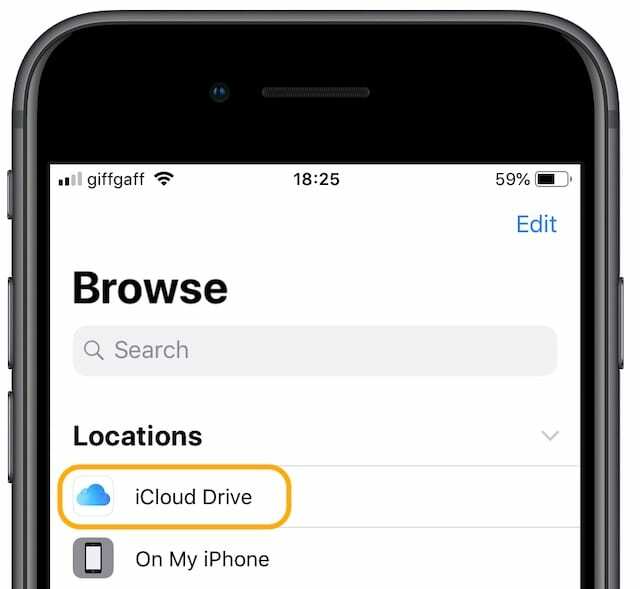
Slik får du tilgang til iCloud Drive på en Mac:
- Åpne en ny Finner vindu.
- I sidefeltet, under iCloud, klikker du iCloud Drive.
- Hvis du ikke ser et iCloud Drive-alternativ:
- Fra menylinjen, gå til Finder > Innstillinger...
- Klikk på Sidefelt fanen.
- Kryss av i boksen for iCloud Drive.
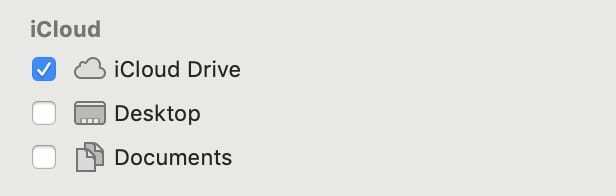
Slik får du tilgang til iCloud Drive på en Windows-PC:
- Åpne et vindu inn Filutforsker.
- Klikk på under Rask tilgang i sidefeltet iCloud Drive.
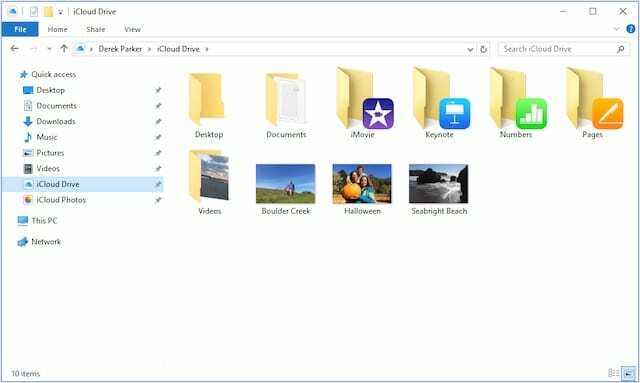
Hvordan administrerer jeg filer i iCloud Drive?
Det er enkelt å endre navn på, flytte eller slette dokumenter i iCloud Drive ved å bruke hvilken som helst enhet. Uansett hvilke endringer du gjør på én enhet blir automatisk synkronisert med de andre.
Når du sletter et iCloud Drive-dokument, blir det værende i mappen Nylig slettet i 30 dager.
Slik administrerer du iCloud Drive-dokumenter ved å bruke iCloud-nettstedet:
- Velg et dokument eller en mappe og klikk på Jeg knappen for å gi det nytt navn.
- Bruke Ny mappe knappen øverst i vinduet for å opprette nye mapper.
- Klikk og dra et dokument eller en mappe for å flytte det, slipp det i filbanen nederst i vinduet for å flytte det til en overordnet mappe.
- Velg et dokument eller en mappe og klikk på Søppelbøtte for å slette den, er mappen Nylig slettet tilgjengelig nederst til høyre i vinduet.

Slik administrerer du iCloud Drive-filer ved hjelp av Filer-appen:
- Trykk på navnet på et dokument eller en mappe for å gi det nytt navn.
- Bruke Ny mappe knappen øverst til venstre for å opprette nye mapper.
- Trykk på Plukke ut og merk et dokument eller en mappe for å se flere handlinger:
- Bruke Mappe ikonet for å flytte det.
- Bruke To firkanter knappen for å kopiere den.
- Eller bruk Søppelbøtte for å slette den, er mappen Nylig slettet tilgjengelig fra skjermbildet Steder.
- Alternativt kan du trykke og holde på et dokument eller en mappe for å se en liste over handlinger.
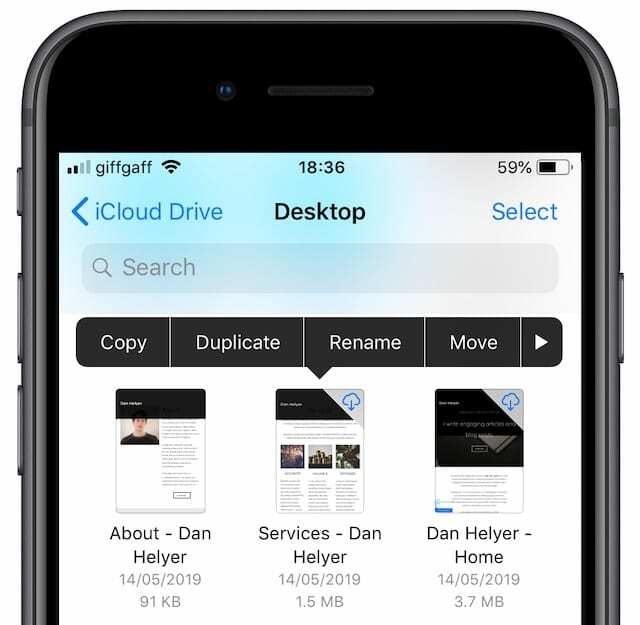
Slik administrerer du iCloud Drive-filer ved hjelp av en Mac eller PC:
Gi nytt navn til, kopier, flytt eller slett dokumenter og mapper som du normalt ville gjort på en Mac eller PC. Bruk tastaturkommandoer eller kontroll-klikk på et dokument eller en mappe for å se en liste over handlinger.
Del dokumentene dine med andre

Du kan dele en lenke slik at andre får tilgang til dokumentene dine på iCloud Drive. Velg filen du vil dele, og bruk deretter Legg til person ikonet for å se delingsalternativene. I filer-appen må du trykke på Dele knappen først.
Sjekk delingsalternativene for å bestemme hvem som har tilgang til dokumentet og om de har tillatelse til å gjøre endringer. Når du bare deler et dokument med bestemte kontakter, trenger de en Apple ID-konto for å se det.
Lag et dokument du tidligere har delt privat ved å se delingsalternativene på nytt.
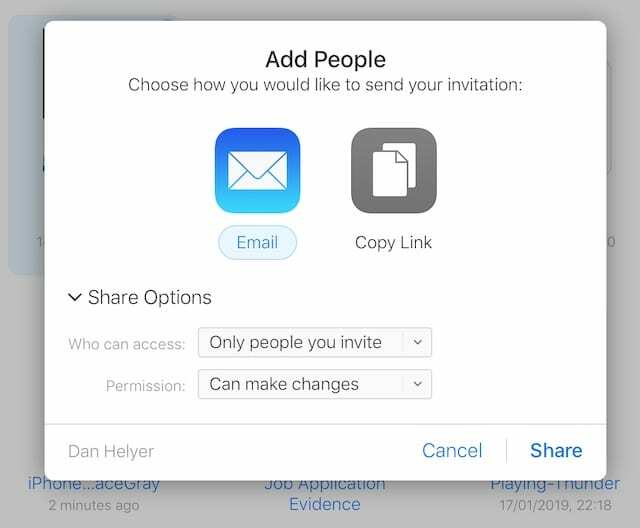
Hvordan lagrer jeg dokumenter på iCloud Drive?
Bruk Finder, File Explorer eller Filer-appen for å flytte eksisterende dokumenter til iCloud Drive. Etter at de har lastet opp, kan du få tilgang til dem fra alle iCloud Drive-enhetene dine.
Enkelte apper kan automatisk lagre filer i programmapper i iCloud Drive. Dette er vanlig med Pages, Numbers, Keynote og Preview. Men er også mulig med mange andre.
Overfør filer fra en annen skylagringstjeneste
Du kan overføre filer til iCloud Drive fra tredjeparts skytjenester, som Dropbox eller Google Drive. For å gjøre det, kopier eller flytt filene til iCloud Drive som du vanligvis ville gjort ved å bruke Finder, File Explorer eller Files-appen.
På iPhone, iPad og iPod touch må du laste ned tredjepartsappen og logge på før den blir synlig i Filer. Etter at du har gjort dette, kan du få tilgang til og administrere alle skytjenestene dine fra én enkelt app.
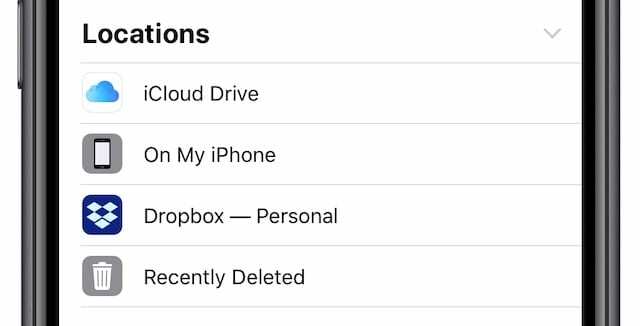
Overfør filer fra en ekstern harddisk
Last opp filer direkte fra en ekstern harddisk ved å bruke iCloud-nettstedet. Fra iCloud Drive-siden ser du en opplastingsknapp øverst i vinduet. Dette lar deg bare laste opp en enkelt fil om gangen.
Det er ikke mulig å overføre flere filer, eller til og med mapper, til iCloud Drive uten først å lagre dem på datamaskinen. Hvis du har en Mac, kan du opprette mer gratis lagring ved å bruke funksjonen Optimaliser lagring for iCloud Drive.
Ellers, vurdere å laste opp komprimerte zip-filer. Selv om de må være under 50 GB og du ikke kan åpne dem i iCloud Drive.
Sikkerhetskopierer til iCloud Drive
Din iPhone, iPad eller iPod touch iCloud Backup lagres ikke på iCloud Drive, selv om den bruker den samme iCloud-lagringen. iCloud Backups lagrer til en egen del av iCloud, selv om hele tjenesten er sikker og beskyttet.
Det betyr at alle filene og mappene dine i iCloud Drive bør vær trygg. Hvis du vil beholde en ekstra kopi av noe, er iCloud Drive et bra sted å legge det.
Men husk alltid:
To er én og én er ingen.
Hvis noe er veldig viktig for deg, ikke gjør det kun hold den på iCloud Drive. Sørg for at du har arkivert den på flere steder! Sikkerhetskopier disse iCloud Drive-filene på en lokal harddisk, slik at du alltid har en ekstra kopi i tilfelle noe går galt.
For å ta sikkerhetskopi av iCloud Drive-dokumentene dine, last ned og kopier dem til en lokal stasjon eller en annen skytjeneste.
Hvordan slår jeg av iCloud Drive?
Å slå av iCloud Drive sletter ikke dokumentene dine fra iCloud. Men det gjør det slik at enheten din ikke kan få tilgang til dem lenger.
Hvis du vil slå av iCloud Drive fordi du gikk tom for iCloud-lagring, må du arkivere og slette iCloud Drive-dokumentene dine i stedet. Arkiver dokumentene dine ved å laste dem ned til enheten din og flytte dem ut av iCloud Drive-mappen.
Mac-brukere får muligheten til Behold en kopi av hele iCloud Drive-innholdet når de slår av tjenesten. Hvis du velger å gjøre dette, lastes alt ned til en arkivmappe på din Mac.
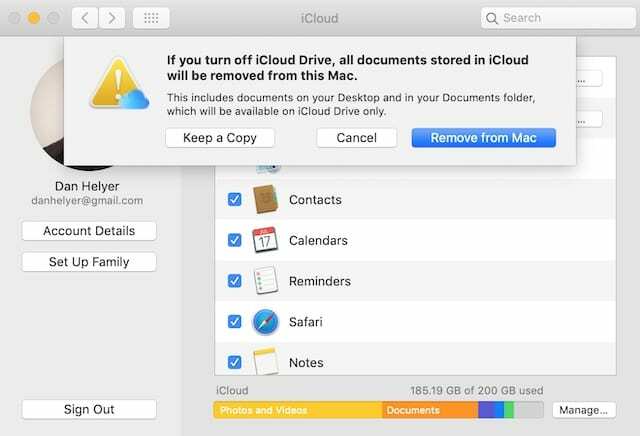
Når du har lastet ned iCloud Drive-dokumentene dine, sletter du dem ved hjelp av Finder, File Explorer, Files eller iCloud-nettstedet. Husk at dokumentene dine forblir i mappen Nylig slettet i 30 dager etter sletting.
Slik slår du av iCloud Drive på en iPhone, iPad eller iPod touch:
- Bruk Filer å flytte uerstattelige dokumenter til På min [enhet] plassering.
- Gå til Innstillinger > [Ditt navn] > iCloud.
- Rull ned og slå av iCloud Drive.
Slik slår du av iCloud Drive på en Mac:
- Gå til > Systemvalg... > Apple ID (eller for eldre macOS iCloud.)
- Fjern merket i boksen ved siden av iCloud Drive.
- Velg om du vil Behold en kopi av iCloud Drive-dokumentene dine.
Slik slår du av iCloud Drive på en Windows-PC:
- Bruk Filutforsker for å flytte uerstattelige dokumenter til PC-harddisken.
- Åpen iCloud for Windows.
- Fjern merket i boksen ved siden av iCloud Drive.

Vanlige spørsmål
Som du kan forestille deg, er iCloud Drive et bredt emne, og mange blir forvirret av forskjellene mellom den og iCloud. For å lette sakene har vi satt sammen de vanligste iCloud Drive-spørsmålene fra nettet og gitt deg svarene våre nedenfor.
Hvor er iCloud Drive på min iPhone?
Det pleide å være en iCloud Drive-app for iPhones, iPads og iPods. Dette var vinduet ditt til alt på iCloud Drive, men Apple erstattet det med filer i utgivelsen av iOS 11.
Filer-appen tilbyr mer funksjonalitet enn iCloud Drive pleide. Spesielt med Files kan du synkronisere alle skylagringstjenestene dine på ett sted: Google Drive, Dropbox, iCloud Drive og andre!
Hvorfor kan jeg ikke se dokumentene mine i iCloud Drive?
Hvis du ikke kan se noe i iCloud Drive, kan det være noe galt med innstillingene dine. Følg trinnene ovenfor for å sikre at du har slått på iCloud Drive for alle enhetene dine. Sørg også for at du er logget på med de samme Apple ID-opplysningene.
Besøk iCloud-nettstedet. Logg på og klikk på iCloud Drive. Hvis du fortsatt ikke finner filene dine, kontakt Apple Support for mer hjelp.
Bruker iCloud Backups og iCloud Drive samme lagringsplass?
Ja. Når enhetene dine sikkerhetskopierer til iCloud, spiser de den samme lagringskapasiteten som brukes til iCloud Drive. Dette er også den samme lagringen som brukes for iCloud-bilder og alt annet på iCloud.
Begynner du å se hvorfor du stadig går tom for iCloud-lagring? Du kan gjøre mer plass til iCloud-tjenestene du vil bruke ved å slette innhold fra alle de andre.
Det kan bety å slette sikkerhetskopier for gamle enheter du ikke har lenger. Det kan bety å beskjære iCloud Photos-samlingen din. Eller det kan bety å slette gamle dokumenter fra iCloud Drive.
Eller du kan alltid kjøpe mer lagringsplass fra Apple.
Hvordan gjenoppretter jeg slettede filer på iCloud-stasjonen?
Når du sletter noe på iCloud Drive, beholder Apple det i Nylig slettet-mappen i 30 dager. Så hvis du ved et uhell slettet et dokument forrige uke, er det ikke for sent å få det tilbake.
Finn mappen din nylig slettet fra plasseringssiden til Filer-appen. Eller på iCloud-nettstedet, finn det nederst til høyre på skjermen.
Alternativt kan du se alt det slettede iCloud-innholdet ditt fra iCloud-nettstedet:
- Logg på iCloud-nettstedet ved å bruke Apple ID-opplysningene dine.
- Klikk Innstillinger.
- Under Avansert klikk nederst til venstre Gjenopprett filer.
- Du kan se gjennom eller gjenopprette alle nylig slettede data.
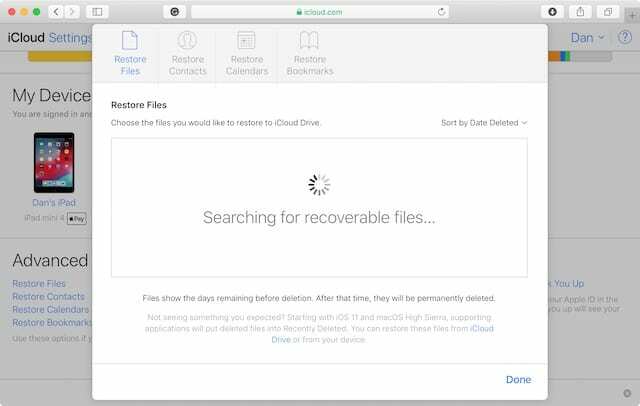
Hvordan logger jeg av iCloud Drive overalt?
Du vil ikke la iCloud Drive være pålogget på en offentlig datamaskin. Men noen ganger kan du ikke få tilgang til den igjen for å logge av. Kanskje biblioteket er stengt, eller du ga datamaskinen til en venn.
Heldigvis kan du logge ut av alle nettlesere fra iCloud-nettstedet. Logg på med din Apple ID-informasjon og klikk på Innstillinger knapp. Klikk på alternativet nederst på skjermen Logg av alle nettlesere.
Du kan også fjerne en enhet fra din Apple ID-konto. Dette hindrer den i å få tilgang til betalings- eller iCloud-tjenester igjen før du logger på.
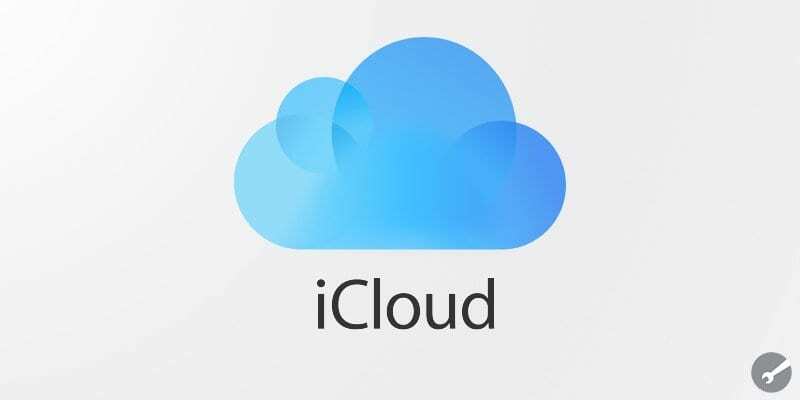
Du bør ha et klart bilde av forskjellen mellom iCloud og iCloud Drive nå. Gi oss beskjed om andre spørsmål du har, så skal vi prøve vårt beste for å svare på dem. Vi kan til og med legge dem til i disse vanlige spørsmålene.

Dan skriver veiledninger og feilsøkingsveiledninger for å hjelpe folk å få mest mulig ut av teknologien deres. Før han ble forfatter, tok han en BSc i lydteknologi, overvåket reparasjoner i en Apple Store og underviste til og med engelsk i Kina.